一、创建路由器的方法是基于
登录容器应用服务控制台,在左侧导航栏单击 网络 > 路由。
在 路由 页面,选择需要创建路由的命名空间后,单击 创建路由。
在 创建路由 页面,配置路由的基本信息:
路由名称:必填。支持 1~63 个字符,由小写字母、数字和短划线(-)组成,且必须以字母或数字开头和结尾。
自定义 annotation:选填。有关 ingress 的注解,详见 Annotations。
配置具体的路由规则:即授权入站请求到达集群服务的路由规则,包括域名、访问路径、后端服务及端口等。
域名:必填。支持使用以下两种域名:
基于默认域名的路由,即使用集群的默认域名对外提供访问服务。集群的默认域名格式是 *.[cluster-id].[region-id].alicontainer.com,可以在集群的基本信息页面中获取。
基于自定义域名的路由,即使用一个虚拟的主机名称作为测试域名对外提供访问服务,如example.aliyundoc.com。使用自定义测试域名时,您需要在本地 hosts 文件中绑定域名映射规则。示例如下:
192.168.0.254 example.aliyundoc.com
说明 该 IP 为 ingress 地址。可前往 网络 > 服务 > kube-system 命名空间下的 flyover-ingress 服务对应的 VIP 地址。
HTTP 规则:必填。配置服务的访问路径、名称、端口以及权重等。
路径:指定服务访问的 URL 路径,每个路径关联一个后端服务。路径必须以正斜线(/)开头,可直接使用根路径/。
说明 系统首先会自动判断路径是否为正则表达式,如果是,则采用正则匹配。反之,则采用精确匹配。
服务名:选择路由转发的后端服务,必须在同一个命名空间下。
端口:选择服务暴露的前端端口。
负载规则:支持轮询、最小连接数、随机。
权重:设置该路径下多个服务的权重,服务权重采用相对值计算方式。支持单个路径对应到多个服务的模式,可以灵活配置路由到多个服务的相对权重。
Header 规则:选填。设置 Header 规则后,请求头中满足匹配规则的请求才能被路由到对应路径所指定的服务中,实现基于 Request Header 的流量切分。
关联 HTTP 规则:由 域名+路径 组成。
名称、匹配值:自定义的请求字段,名称和匹配值为键值对。
匹配方式:支持正则匹配和精确匹配。
单击 提交。
二、如何搭建自己的宽带路由器
宽带路由器搭建方法如下
1、首先将你的计算机和路由器联入网络。连接方法,将ADSL猫出来的那根线连接到你的路由器的WAN口上,剩下的LAN端口可以连接你的计算机或者交换机都可以。
2、然后将你的IP地址设置成为192.168.1.10,子网掩码255.255.255.0,一路确定,ipconfig(在命令提示符的状态下输入)确认你的IP地址已经变成192.168.1.10.
3、然后再打开IE浏览器,在地址栏里面输入192.168.1.1后回车。屏幕提示输入用户名和密码,填入路由器默认的用户名和密码(我用的路由器用户名和密码都是admin,其他路由器可参照说明书)
4、进取以后会弹出设置向导,如果没有弹出也没有关系,在左面的导航兰里面点击“设置向导”,右面出现向导欢迎的信息,点“下一步”
5、选择“ADSL虚拟拨号(PPPoE)”,点击下一步。
6、输入用户名和密码,是你使用ADSL拨号时使用的用户名和密码
7、单击“完成”
如果你使用的是包月的话,建议你紧接着作下面的工作。如果你是计时的话,建议你直接跳到DHCP设置部分
8、在左面导航兰里面单击“网络参数”——〉“WAN口设置”
9、选择“自动连接”,然后单击“保存”
这样的话宽带连接部分就已经设置完毕了,你可以点击左面导航兰里面的“运行状态”,点击以后查看一下右面窗口的WAN端口状态。如果出现“断开”按钮(可不要点哦),说明连接正常。
三、怎么设置路由器
1、进入路由器的设置管理页面。
每个路由器都有一个管理页面,管理页面的内网址或IP地址(比如192.168.5.1),大多是印在路由器的背面底部。打开电脑或手机的浏览器,把管理页面的内网址或IP地址输入到浏览器的地址栏中进行访问,就会打开一个设置页面,如下图。这里叫我们创建一个管理登录路由器管理页面的密码,那我们就根据其提示创建一个密码,完成后,点击“确定”按钮,会自动进入设置向导的。
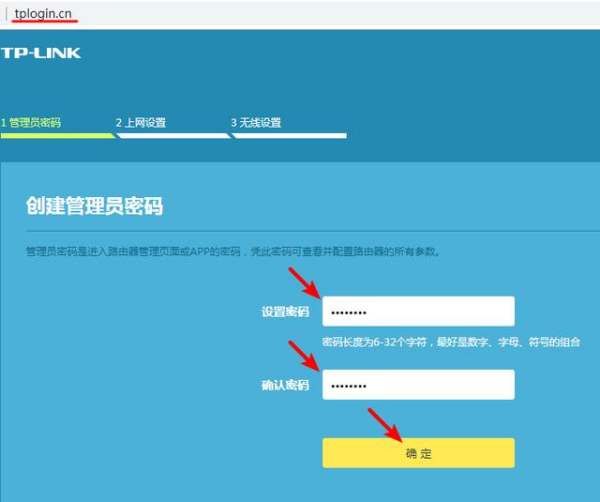
有些路由器本身是有默认的管理账户和密码的,就会弹出一个登录的页面,输入账号和密码就可以登录进管理页面了。账号和密码也是印在路由器的底部,很容易找到的。
如果你不想通过向导来设置,可以跳过向导,直接进入详细的设置页面来设置,建议不熟悉操作的,还是选择向导来操作比较好。
2、宽带上网设置。
宽带上网方式一般有三种方式:宽带拨号上网、固定IP地址、自动获取IP地址。要选择哪一种,你要咨询宽带运营商,不过大多数都是“宽带拨号上网”这一种,那我们就选择“宽带拨号上网”这一方式。如果是自动获取IP地址的,那就选中它,直接点击下一步。
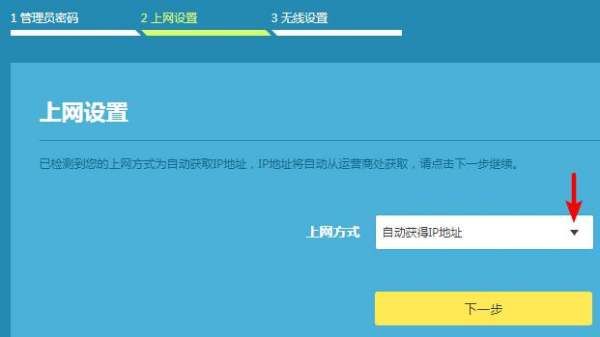
3、填写宽带上网的账号和密码。
填写宽带服务商提供给你的上网账号和密码,信息填写要准确无误,否则就会连接不上因特网的。完成后,点击“下一步”,进入“无线设置”。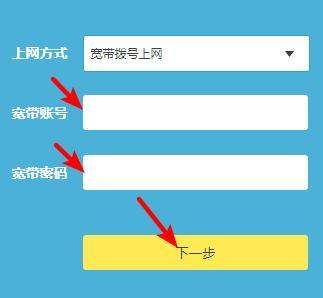
4、WIFI无线设置。
无线设置主要填写无线ID名称和无线连接的密码,这里的密码是无线WIFI的连接密码,与刚才上面设置的进入管理页面的密码不是同一回事,当然,你可以设置和管理密码相同的密码。
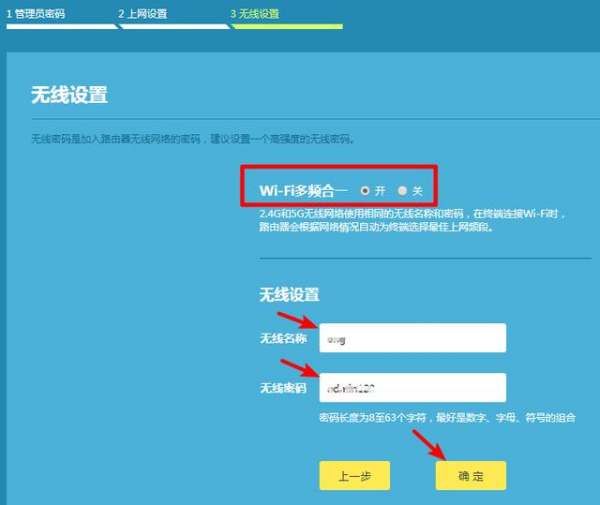
上图中还有一个WIFI多频合一的选项,因为演示的这台路由器无线2.4G和5G双频的,“合一”就是两个频段的无线ID名称相同,设备自动选择频段自动切换,一般为了方便连接,设置为相同ID比较好。如果你的路由器只是单频2.4G的,就没有这个选项。
经过以上简单的四个步骤,基本的上网设置和无线设置就完成了,是不是很有成就感呢?!
如果我们要查看和变更刚才设置的参数,或者手动设置其它的参数,可以进入详细的设置页面进行设置。登录路由器的设置页面,都会有导航菜单的,菜单的位置大多数在页面的左边或顶部。演示的这款路由器的主导航菜单在底部,进入后,子菜单在左边。
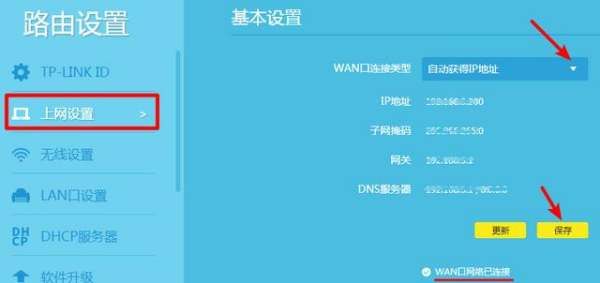
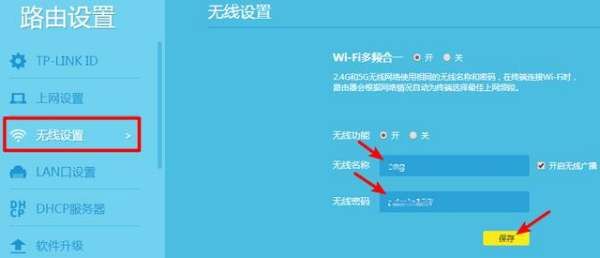
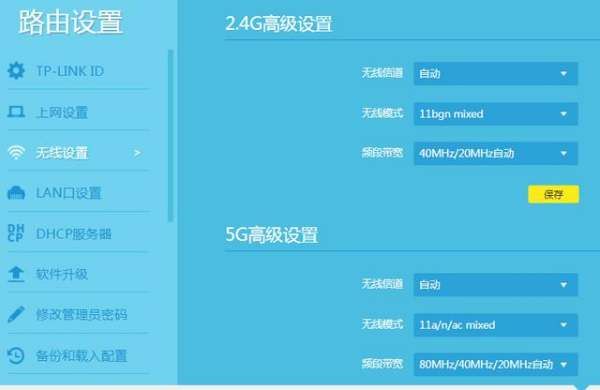
这里提醒一下,路由器的DHCP功能,是用来自动分配IP地址给连接入路由器的客户端设备,这个功能默认是打开的,建议不要关闭。如果闭关,就需要手动设置客户端设备的IP地址、子网掩码、DNS等参数。
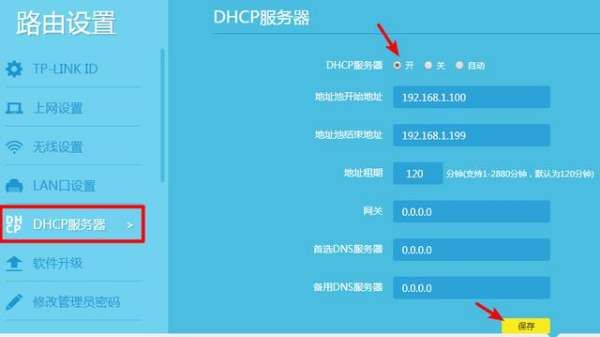
好了,路由器的基本设置其实不复杂,看了这个教程,相信大家都会操作了吧,如有问题,欢迎留言!
欢迎下载腾讯电脑管家了解更多知识,体验更多功能。